之前正运动技术与大家分享了,运动控制器的固件升级、ZBasic程序开发、ZPLC程序开发、与触摸屏通讯和输入/输出IO的应用、运动控制器数据与存储的应用、运动控制器ZCAN、EtherCAT总线的使用等。
今天,我们来讲解一下正运动技术运动控制器示波器的应用。
教学视频地址:《视频教程:如何进行运动控制器示波器的应用?》
1、材料准备与控制器接线参考
材料准备:
1)电脑1台,安装ZDevelop3.10.00版本软件
2)控制器1个
3)24V直流电源1个
4)总线驱动器+电机(或步进驱动器+电机)若干
5)控制器接线端子若干
6)网线若干
7)连接线若干
另:IO设备、扩展模板、触摸屏等根据需求选用。
控制器接线参考:
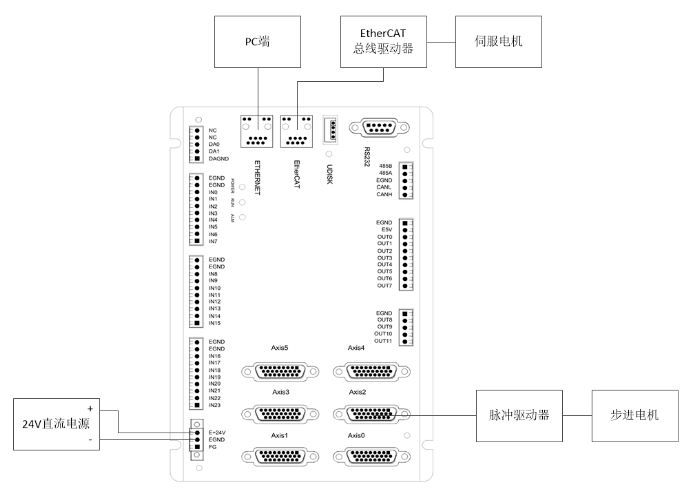
2、示波器功能
示波器属于程序调试与运行中极其重要的一个部分,用于把肉眼看不到的信号转换成图形,便于研究各种信号变化过程。
示波器利用控制器内部处理的数据,把数据显示成图形,利用示波器可以显示各种不同的信号,如轴参数、轴状态等。在“视图”—“示波器”中打开示波器窗口或点击菜单栏快捷按钮。
示波器必须先启动后触发才能成功采样。打开示波器设置好相关参数之后点击启动,可手动触发采样,也可在程序里加入“TRIGGER”指令自动触发示波器采样。
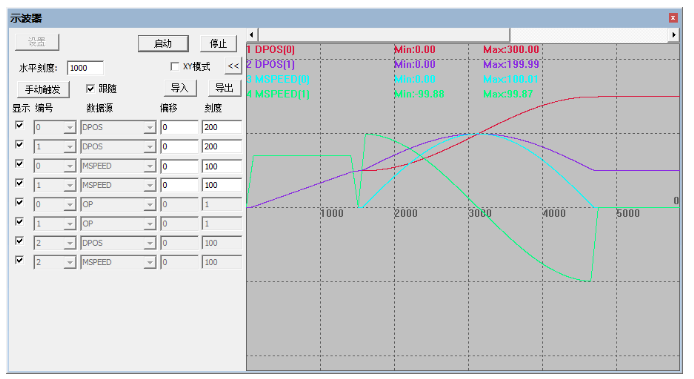
示波器采样示意图
3、示波器基本设置
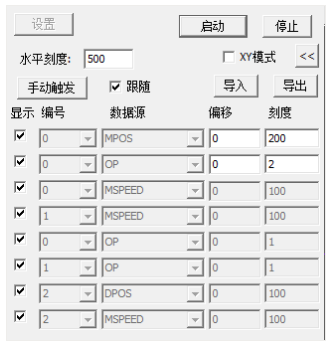
示波器设置面板
1)设置:打开示波器设置窗口,设置示波器相关参数。
2)启动:启动示波器(但不启动示波器采样)。
3)停止:停止示波器采样。
4)XY模式:勾选时切换成XY平面显示两个轴的插补合成轨迹。
5)<<:按下隐藏通道名称和峰值,只显示通道编号。
6)手动触发:手动触发示波器采样按钮。
7)跟随:开启跟随后,横轴自动移动到实时采样处,跟随波形显示。
8)显示:选择当前通道曲线是否显示。
9)编号:选择需要采集的数据源编号,例如轴号、数字量IO编号、模拟量IO编号、TABLE编号、VR编号、MODBUS编号等。
10)数据源:选择抓取的数据类型,下拉菜单选择,多种类型参数可选。
11)偏移:波形纵轴偏移量设置。
12)刻度:纵轴一格的刻度。
13)水平刻度:横轴一格的刻度。
4、示波器参数设置








 本文详细介绍了如何使用正运动技术的运动控制器示波器,包括材料准备、示波器功能、基本设置、参数设置、数据导入导出、使用方法和注意事项。示波器在程序调试和运行中起到关键作用,能帮助用户观察和分析各种信号变化过程。
本文详细介绍了如何使用正运动技术的运动控制器示波器,包括材料准备、示波器功能、基本设置、参数设置、数据导入导出、使用方法和注意事项。示波器在程序调试和运行中起到关键作用,能帮助用户观察和分析各种信号变化过程。
 最低0.47元/天 解锁文章
最低0.47元/天 解锁文章















 32万+
32万+

 被折叠的 条评论
为什么被折叠?
被折叠的 条评论
为什么被折叠?








